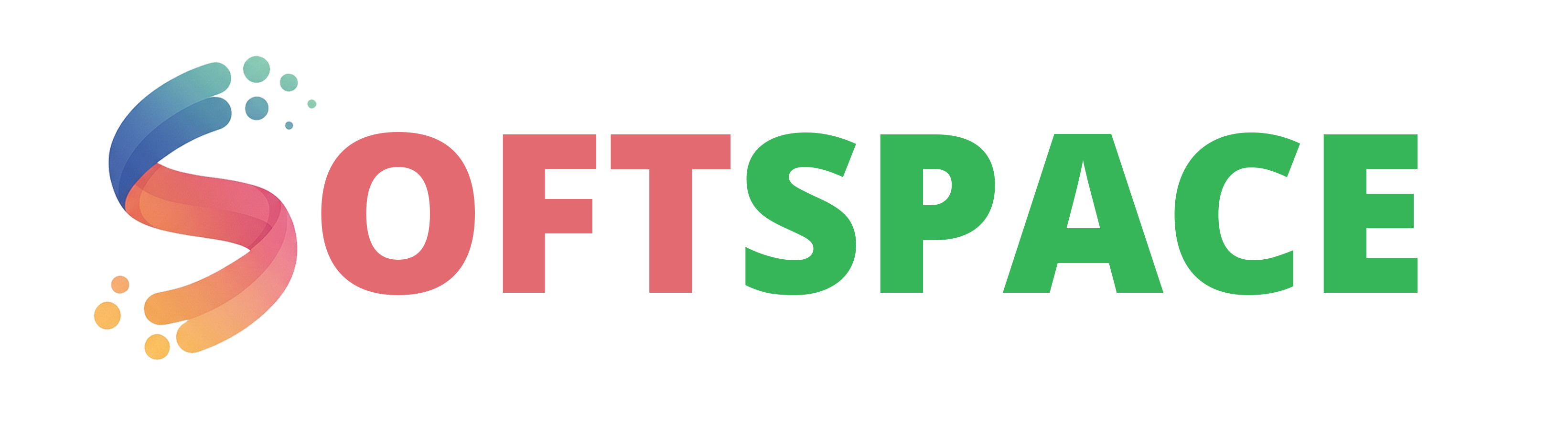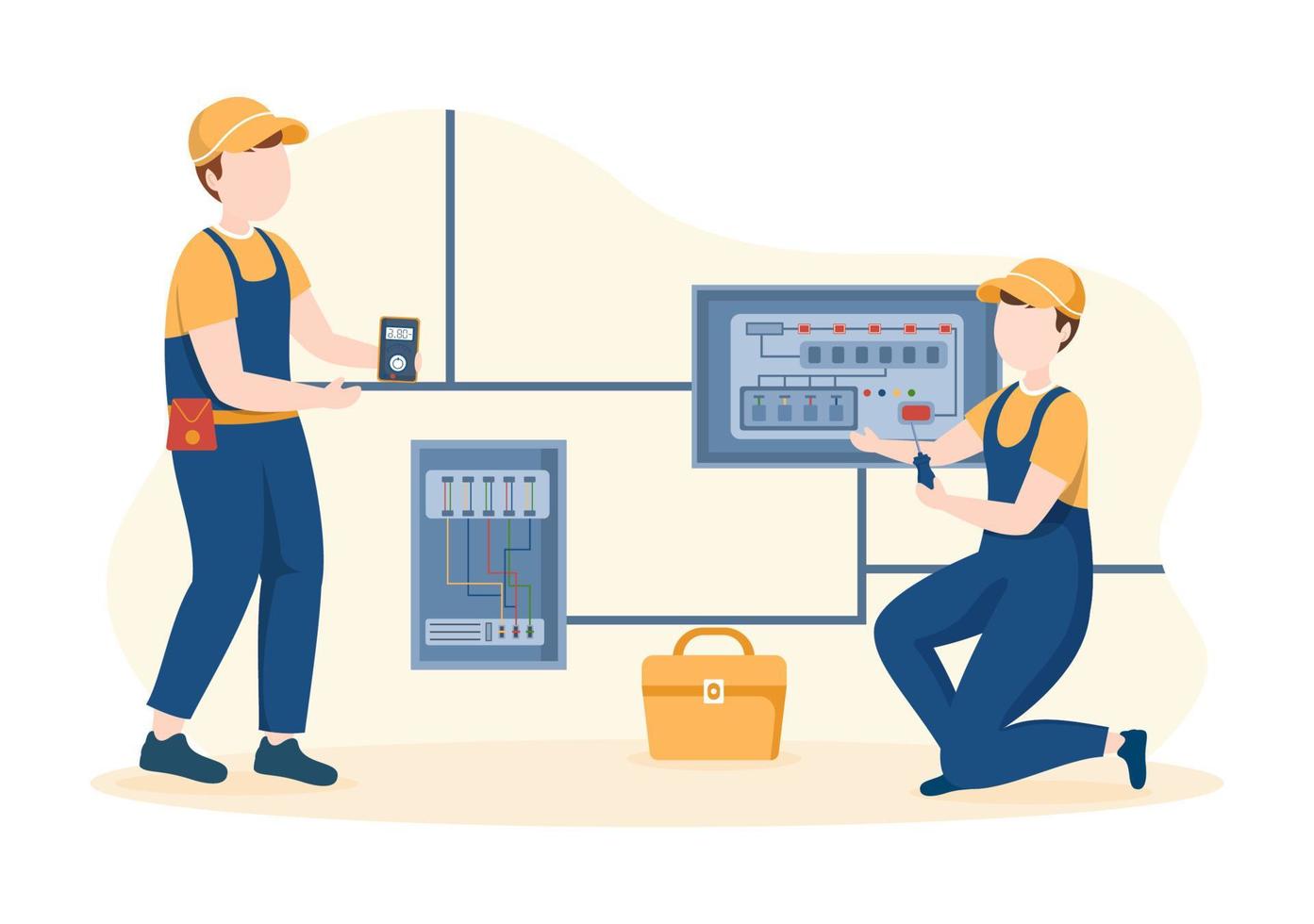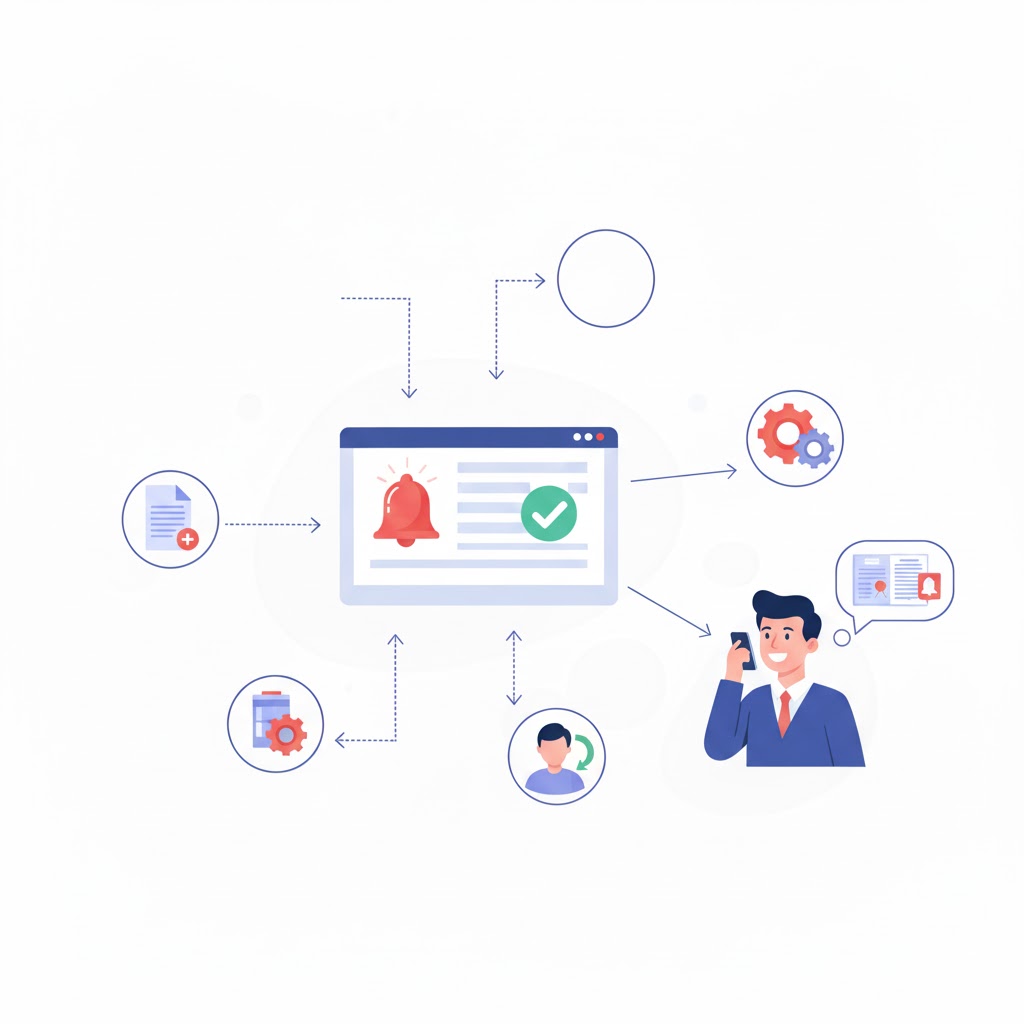Bạn có cảm thấy bực bội khi đang xem video yêu thích, chơi game hoặc đọc tin tức thì bị gián đoạn bởi hàng loạt quảng cáo không mong muốn? Quảng cáo có thể gây khó chịu, làm chậm thiết bị và thậm chí tiêu tốn dữ liệu di động của bạn. May mắn thay, có nhiều cách để chặn quảng cáo trên cả hệ điều hành iOS và Android, giúp bạn tận hưởng trải nghiệm sử dụng điện thoại thông minh mượt mà và không bị làm phiền. Bài viết này sẽ hướng dẫn bạn chi tiết các phương pháp hiệu quả nhất để loại bỏ quảng cáo gây khó chịu trên tất cả các ứng dụng.
Tại Sao Bạn Nên Chặn Quảng Cáo?
Trước khi đi sâu vào các phương pháp, hãy cùng xem xét những lợi ích khi chặn quảng cáo:
- Cải thiện trải nghiệm người dùng: Không còn những quảng cáo bất ngờ làm gián đoạn, bạn có thể tập trung vào nội dung bạn muốn xem và sử dụng ứng dụng một cách trơn tru.
- Tiết kiệm dữ liệu di động: Quảng cáo, đặc biệt là quảng cáo video, tiêu thụ một lượng lớn dữ liệu di động. Chặn quảng cáo giúp bạn tiết kiệm đáng kể dung lượng dữ liệu, đặc biệt quan trọng nếu bạn có gói dữ liệu giới hạn.
- Tăng tốc thiết bị: Quảng cáo có thể làm chậm thiết bị của bạn, đặc biệt là các thiết bị cũ. Việc loại bỏ quảng cáo giúp giải phóng tài nguyên và cải thiện hiệu suất tổng thể.
- Kéo dài tuổi thọ pin: Quảng cáo tiêu thụ năng lượng pin. Chặn quảng cáo có thể giúp kéo dài thời gian sử dụng pin của bạn.
- Bảo vệ sự riêng tư: Một số quảng cáo theo dõi thói quen sử dụng của bạn. Chặn quảng cáo có thể giúp bảo vệ sự riêng tư cá nhân của bạn.
- Giảm nguy cơ malware: Một số quảng cáo có thể chứa mã độc hại. Chặn quảng cáo giúp giảm nguy cơ bị nhiễm malware.
Các Phương Pháp Chặn Quảng Cáo Hiệu Quả Trên iOS
1. Sử Dụng Tính Năng Giới Hạn Theo Dõi Quảng Cáo (Limit Ad Tracking)
iOS cung cấp một tính năng tích hợp sẵn cho phép bạn giới hạn việc theo dõi quảng cáo. Mặc dù không chặn hoàn toàn quảng cáo, tính năng này sẽ hạn chế khả năng các nhà quảng cáo thu thập thông tin về bạn và hiển thị quảng cáo nhắm mục tiêu.
Cách thực hiện:
- Vào Cài đặt (Settings).
- Chọn Quyền riêng tư (Privacy).
- Chọn Quảng cáo (Advertising).
- Bật Giới hạn theo dõi quảng cáo (Limit Ad Tracking).
2. Sử Dụng Trình Chặn Nội Dung (Content Blockers) Trong Safari
Đối với quảng cáo trong trình duyệt Safari, bạn có thể sử dụng các trình chặn nội dung. Các ứng dụng này hoạt động như tiện ích mở rộng của Safari và chặn quảng cáo, trình theo dõi và các nội dung không mong muốn khác.
Các trình chặn nội dung phổ biến:
- AdGuard: Một trình chặn quảng cáo mạnh mẽ với nhiều tính năng tùy chỉnh.
- Crystal Adblock: Trình chặn quảng cáo nhẹ và dễ sử dụng.
- 1Blocker: Một trình chặn nội dung có khả năng tùy biến cao.
Cách cài đặt và sử dụng:
- Tải xuống một trình chặn nội dung từ App Store.
- Vào Cài đặt (Settings).
- Chọn Safari.
- Chọn Phần mở rộng (Extensions).
- Bật trình chặn nội dung bạn vừa cài đặt.
3. Sử Dụng VPN Chặn Quảng Cáo
Một số ứng dụng VPN (Mạng riêng ảo) cung cấp tính năng chặn quảng cáo tích hợp. VPN không chỉ giúp bạn bảo vệ sự riêng tư mà còn chặn quảng cáo trên toàn hệ thống, bao gồm cả trong các ứng dụng và trình duyệt.
Các VPN có tính năng chặn quảng cáo:
- Proton VPN: Một VPN bảo mật với tính năng NetShield để chặn quảng cáo và malware.
- NordVPN: Một VPN phổ biến với tính năng Threat Protection để chặn quảng cáo và các mối đe dọa trực tuyến.
- Surfshark: Một VPN giá cả phải chăng với tính năng CleanWeb để chặn quảng cáo và trình theo dõi.
4. Sử Dụng DNS Chặn Quảng Cáo
Bạn có thể thay đổi cài đặt DNS (Hệ thống tên miền) trên thiết bị iOS của mình để sử dụng một DNS chặn quảng cáo. DNS chặn quảng cáo hoạt động bằng cách chặn các yêu cầu đến các máy chủ quảng cáo đã biết.
Các DNS chặn quảng cáo phổ biến:
- AdGuard DNS: Cung cấp dịch vụ DNS miễn phí và trả phí để chặn quảng cáo và trình theo dõi.
- NextDNS: Một dịch vụ DNS tùy biến cao cho phép bạn chặn quảng cáo, trình theo dõi và các nội dung không mong muốn khác.
Cách thay đổi DNS:
- Vào Cài đặt (Settings).
- Chọn Wi-Fi (nếu bạn đang sử dụng Wi-Fi) hoặc Di động (Cellular) > Tùy chọn dữ liệu di động (Cellular Data Options) > Mạng dữ liệu di động (Cellular Data Network) (nếu bạn đang sử dụng dữ liệu di động).
- Nhấn vào biểu tượng "i" bên cạnh mạng Wi-Fi bạn đang kết nối.
- Chọn Định cấu hình DNS (Configure DNS).
- Chọn Thủ công (Manual).
- Thêm các máy chủ DNS chặn quảng cáo.
- Xóa các máy chủ DNS hiện có.
5. Sử Dụng Ứng Dụng Chặn Quảng Cáo (Nếu Có)
Một số ứng dụng cho phép người dùng đăng ký phiên bản trả phí để loại bỏ quảng cáo. Hãy xem xét nâng cấp lên phiên bản trả phí nếu bạn sử dụng ứng dụng đó thường xuyên và muốn loại bỏ quảng cáo.
Các Phương Pháp Chặn Quảng Cáo Hiệu Quả Trên Android
1. Sử Dụng Tính Năng DNS Riêng Tư (Private DNS)
Android 9 trở lên cung cấp tính năng DNS riêng tư cho phép bạn sử dụng DNS chặn quảng cáo trên toàn hệ thống.
Cách thực hiện:
- Vào Cài đặt (Settings).
- Chọn Kết nối (Connections) > Thêm cài đặt kết nối (More connection settings).
- Chọn DNS riêng tư (Private DNS).
- Chọn Tên máy chủ của nhà cung cấp DNS riêng tư (Private DNS provider hostname).
- Nhập tên máy chủ của DNS chặn quảng cáo (ví dụ:
dns.adguard.comcho AdGuard DNS). - Nhấn Lưu (Save).
2. Sử Dụng Ứng Dụng Chặn Quảng Cáo
Có rất nhiều ứng dụng chặn quảng cáo có sẵn trên Google Play Store. Tuy nhiên, một số ứng dụng chặn quảng cáo yêu cầu quyền truy cập root để hoạt động hiệu quả.
Các ứng dụng chặn quảng cáo phổ biến:
- AdLock: Một ứng dụng chặn quảng cáo toàn diện với nhiều tính năng tùy chỉnh.
- AdGuard: Phiên bản Android của AdGuard cung cấp khả năng chặn quảng cáo trên toàn hệ thống mà không cần root.
- Block This!: Một ứng dụng chặn quảng cáo đơn giản và dễ sử dụng.
Lưu ý: Google Play Store có chính sách hạn chế các ứng dụng chặn quảng cáo trên toàn hệ thống. Do đó, một số ứng dụng có thể không hoạt động hiệu quả như mong đợi hoặc có thể bị gỡ bỏ khỏi cửa hàng.
3. Sử Dụng Trình Duyệt Có Tích Hợp Chặn Quảng Cáo
Một số trình duyệt Android có tính năng chặn quảng cáo tích hợp. Sử dụng các trình duyệt này có thể giúp bạn chặn quảng cáo khi duyệt web.
Các trình duyệt có tính năng chặn quảng cáo:
- Brave Browser: Một trình duyệt tập trung vào quyền riêng tư với tính năng chặn quảng cáo và trình theo dõi tích hợp.
- Kiwi Browser: Một trình duyệt nhanh chóng và tùy biến với tính năng chặn quảng cáo dựa trên Chromium.
- Samsung Internet: Trình duyệt mặc định trên các thiết bị Samsung cũng có tính năng chặn quảng cáo (bạn cần bật tính năng này trong cài đặt).
4. Sử Dụng VPN Chặn Quảng Cáo
Tương tự như iOS, bạn có thể sử dụng VPN có tính năng chặn quảng cáo trên Android.
Các VPN có tính năng chặn quảng cáo:
- Proton VPN:
- NordVPN:
- Surfshark:
5. Sử Dụng Hosts File (Yêu Cầu Root)
Nếu thiết bị Android của bạn đã được root, bạn có thể chỉnh sửa hosts file để chặn quảng cáo. Hosts file là một tệp hệ thống ánh xạ tên miền đến địa chỉ IP. Bằng cách thêm các mục nhập cho các máy chủ quảng cáo đã biết, bạn có thể chặn các yêu cầu đến các máy chủ này.
Lưu ý: Chỉnh sửa hosts file yêu cầu quyền truy cập root và có thể gây ra sự cố nếu thực hiện không đúng cách. Hãy cẩn thận và tìm hiểu kỹ trước khi thực hiện.
6. Vô Hiệu Hóa Quảng Cáo Được Cá Nhân Hóa Của Google
Google cho phép bạn vô hiệu hóa quảng cáo được cá nhân hóa dựa trên hoạt động của bạn. Điều này sẽ không chặn hoàn toàn quảng cáo, nhưng nó sẽ làm giảm số lượng quảng cáo có liên quan đến bạn.
Cách thực hiện:
- Vào Cài đặt (Settings).
- Chọn Google.
- Chọn Quảng cáo (Ads).
- Bật Chọn không tham gia cá nhân hóa quảng cáo (Opt out of Ads Personalization).
7. Tìm Kiếm Phiên Bản Mod Ứng Dụng
Một số lập trình viên tạo ra các phiên bản sửa đổi (mod) của các ứng dụng phổ biến, loại bỏ quảng cáo và thêm các tính năng khác. Tuy nhiên, việc sử dụng các phiên bản mod này có thể không an toàn và có thể vi phạm điều khoản dịch vụ của ứng dụng gốc. Hãy cẩn thận và chỉ tải xuống các phiên bản mod từ các nguồn đáng tin cậy. Tìm hiểu thêm về Thiết kế website chuyên nghiệp.
So Sánh Các Phương Pháp Chặn Quảng Cáo
Phương Pháp Ưu Điểm Nhược Điểm Yêu Cầu Root (Android) Giới Hạn Theo Dõi Quảng Cáo (iOS) Dễ thực hiện, không cần cài đặt thêm ứng dụng. Không chặn hoàn toàn quảng cáo. Không Trình Chặn Nội Dung (Safari) Hiệu quả trong Safari, dễ cài đặt và sử dụng. Chỉ hoạt động trong Safari. Không VPN Chặn Quảng Cáo Chặn quảng cáo trên toàn hệ thống, bảo vệ sự riêng tư. Có thể làm chậm kết nối, cần trả phí cho dịch vụ VPN. Không DNS Chặn Quảng Cáo Chặn quảng cáo trên toàn hệ thống, miễn phí hoặc chi phí thấp. Cần cấu hình DNS, có thể không chặn tất cả quảng cáo. Không Ứng Dụng Chặn Quảng Cáo (iOS/Android) Dễ sử dụng, có nhiều lựa chọn. Một số ứng dụng có thể không hiệu quả hoặc yêu cầu quyền truy cập root (Android). Có/Không DNS Riêng Tư (Android) Chặn quảng cáo trên toàn hệ thống, dễ cấu hình. Yêu cầu Android 9 trở lên, có thể không chặn tất cả quảng cáo. Không Trình Duyệt Tích Hợp Chặn Quảng Cáo (Android) Dễ sử dụng, không cần cài đặt thêm ứng dụng. Chỉ hoạt động trong trình duyệt. Không Hosts File (Android) Hiệu quả cao, miễn phí. Yêu cầu root, có thể gây ra sự cố nếu thực hiện không đúng cách. Có Vô Hiệu Hóa Quảng Cáo Cá Nhân Hóa (Google) Dễ thực hiện, không cần cài đặt thêm ứng dụng. Không chặn hoàn toàn quảng cáo, chỉ giảm số lượng quảng cáo liên quan. Không Phiên Bản Mod Ứng Dụng (Android) Có thể loại bỏ quảng cáo và thêm các tính năng khác. Không an toàn, có thể vi phạm điều khoản dịch vụ.
Quảng cáo gây khó chịu có thể làm hỏng trải nghiệm sử dụng điện thoại thông minh của bạn. Bằng cách sử dụng các phương pháp được trình bày trong bài viết này, bạn có thể chặn quảng cáo hiệu quả trên cả iOS và Android. Hãy thử nghiệm các phương pháp khác nhau và tìm ra phương pháp phù hợp nhất với nhu cầu của bạn.
Hãy bắt đầu chặn quảng cáo ngay hôm nay và tận hưởng trải nghiệm sử dụng điện thoại thông minh mượt mà và không bị làm phiền! Hãy chia sẻ bài viết này với bạn bè và người thân của bạn để giúp họ loại bỏ quảng cáo gây khó chịu và tìm các phần mềm chặn quảng cáo phù hợp. Hãy truy cập Softspace để biết thêm thông tin về các giải pháp kỹ thuật số! Bạn có thể tham khảo thêm dịch vụ thiết kế web chuyên nghiệp tại đây.